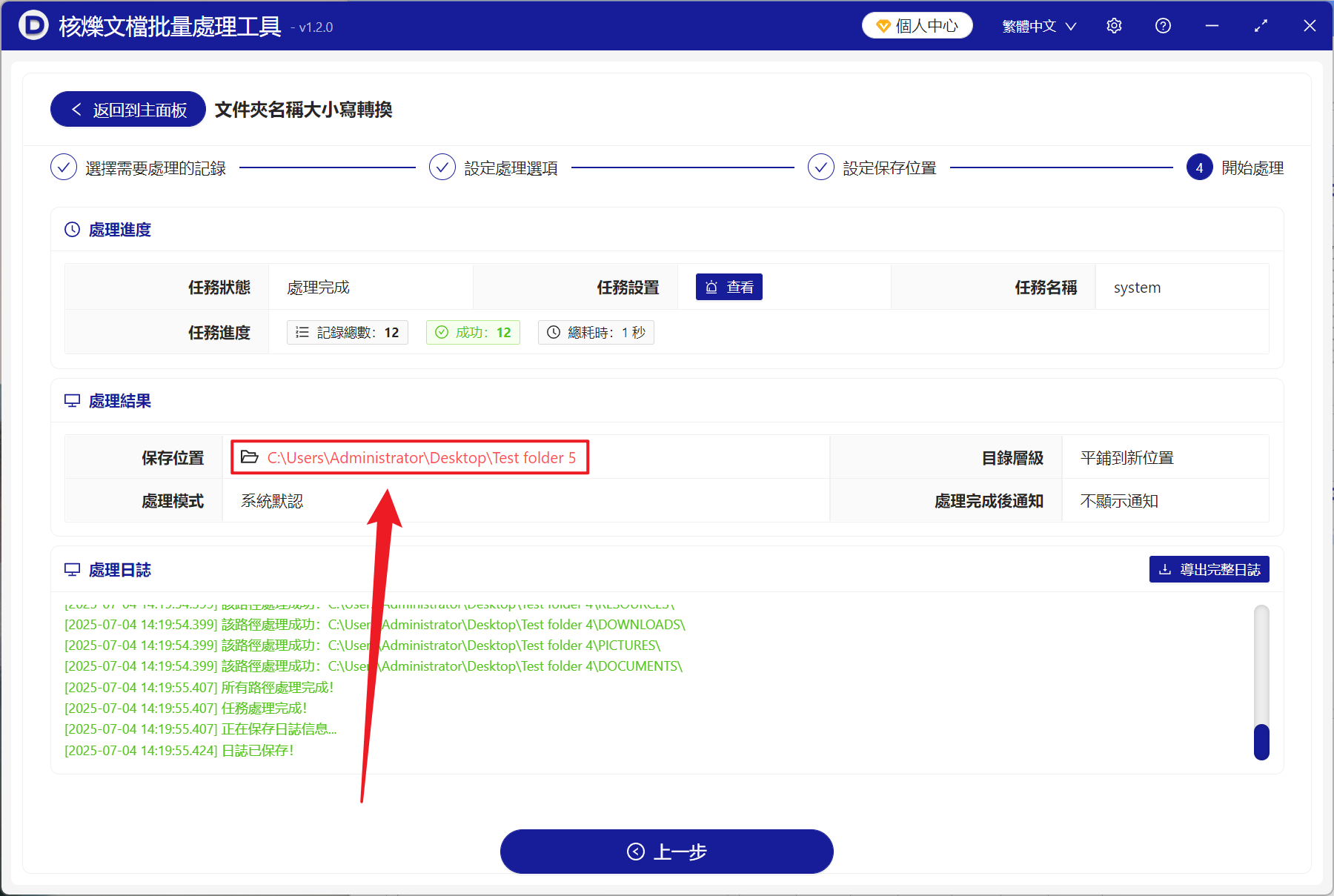在整理文件的過程當中,大寫和小寫混合使用的文件夾名稱經常會導致很多的問題。 Linux 操作系統嚴格區分大寫和小寫的文件,而 Windows 雖然不區分,但在系統之間跨平台操作時仍然會造成混亂。, 而批量將文件夾名稱當在大寫字母轉換成小寫能解決我們兼容性的問題,讓文件夾在不同版本的系統和軟件當中都能夠識別出來。 那麼歐我們應該怎麼去進行將文件夾名稱大寫字母轉為小寫的操作呢? 下面來為大家介紹詳細的操作步驟,來一起學一學吧!
什麼情況下需要將文件夾名稱大寫字母變為小寫?
- 在使用 Linux 等對大寫小寫敏感的操作系統時,將文件夾名稱轉為小寫能規避路徑識別錯誤,確保文件訪問的準確性。
- 文件夾使用統一小寫名稱能夠減少文件之間命名衝突,便於管理,方便快速定位。
- 小寫文件夾名稱符合 URL,提高網頁路徑兼容性,更方便搜素引擎抓取。
文件夾名稱大寫英文轉小寫的效果預覽
處理前:
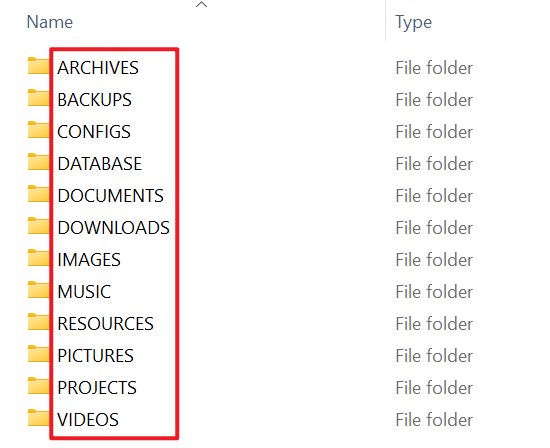
處理後:
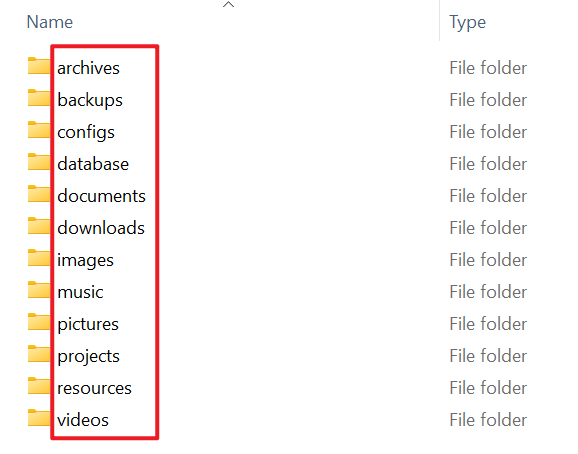
文件夾名稱大寫英文轉小寫的操作步驟
1、打開【核爍文檔批量處理工具】,選擇【文件夾名稱】-【文件夾名稱大小寫轉換】。
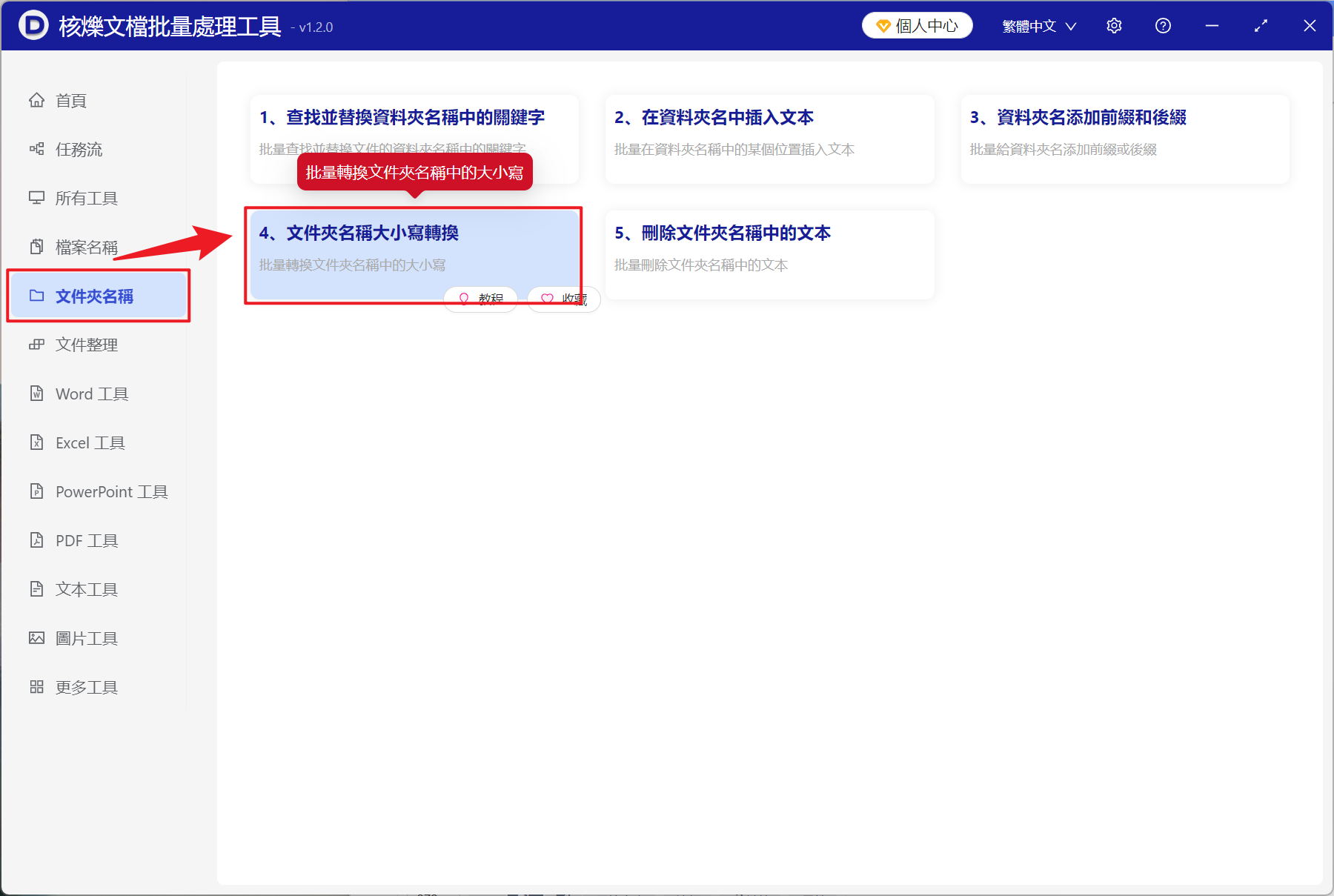
2、點擊界面右側【添加文件夾】,將需要把大寫文件夾名轉換為小寫字母的文件夾導入,也可以將文件拖入進行添加,接著點擊下一步。
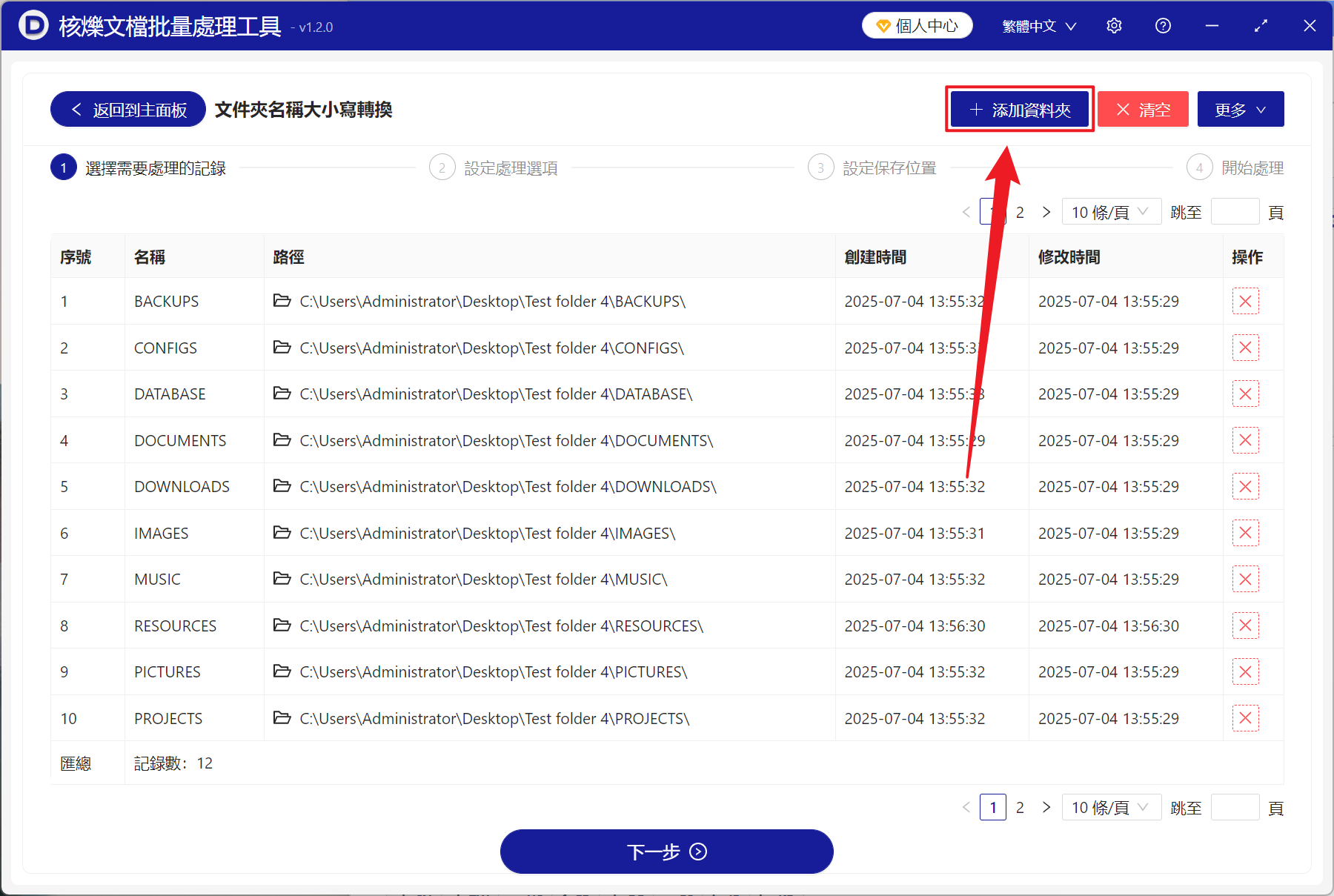
3、在選項界面選擇【轉換為小寫】,然後點擊下一步。 然後進到保存界面,點擊瀏覽選擇好修改後文件的保存位置。

4、等待處理結束,點擊保存位置的紅色路徑即可打開查看修改完成的文件夾。